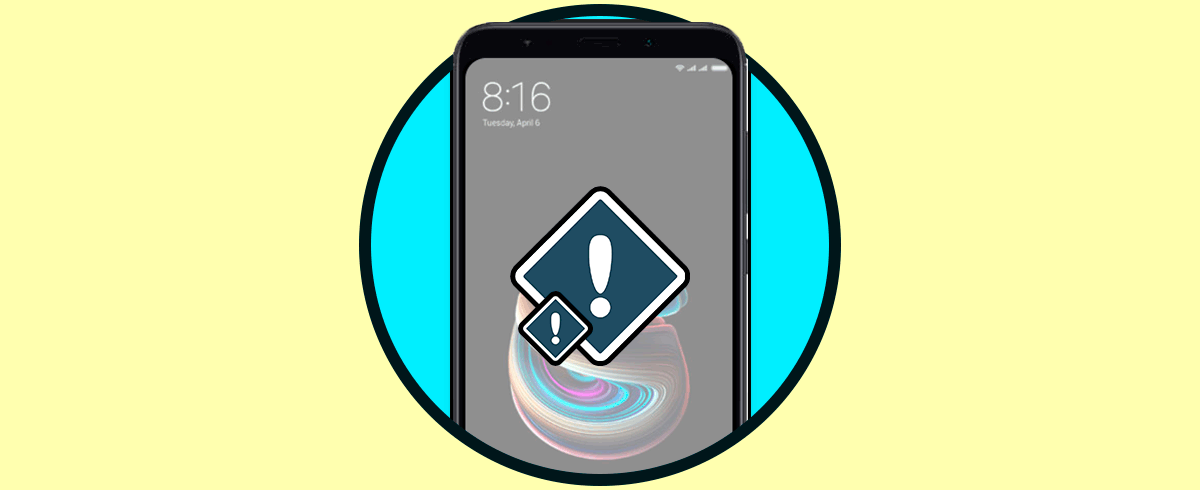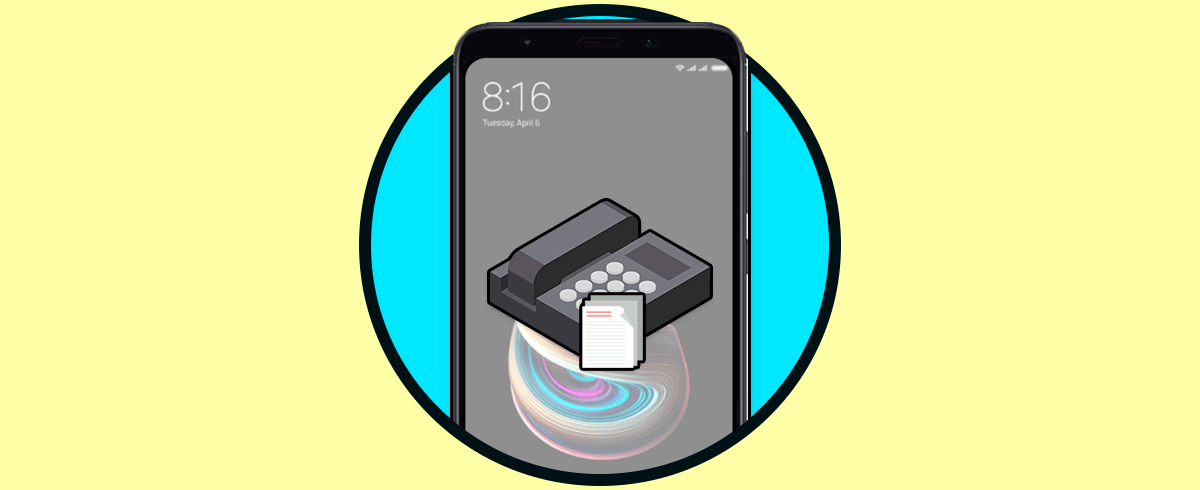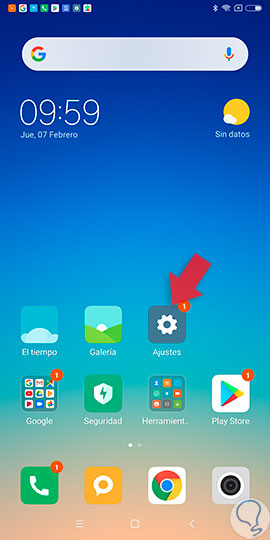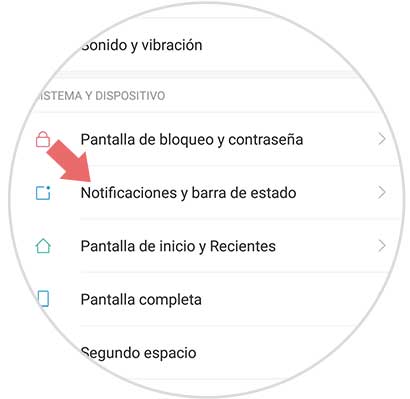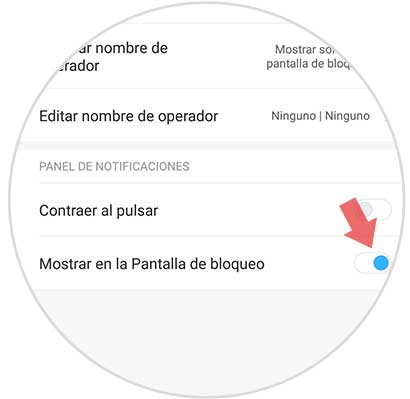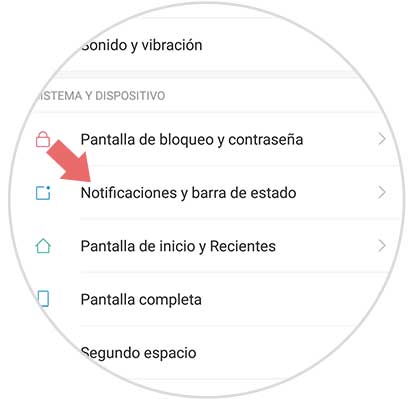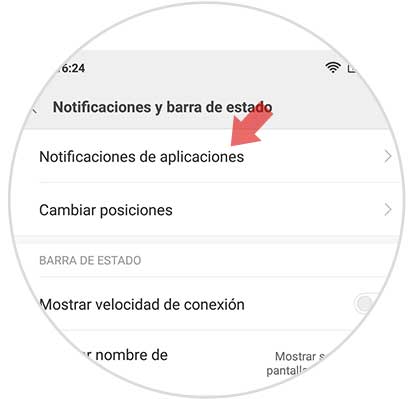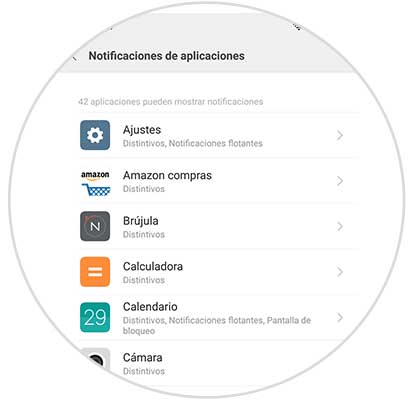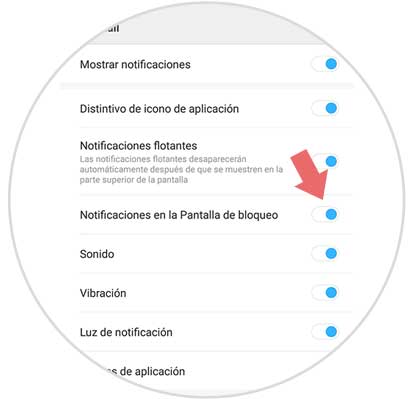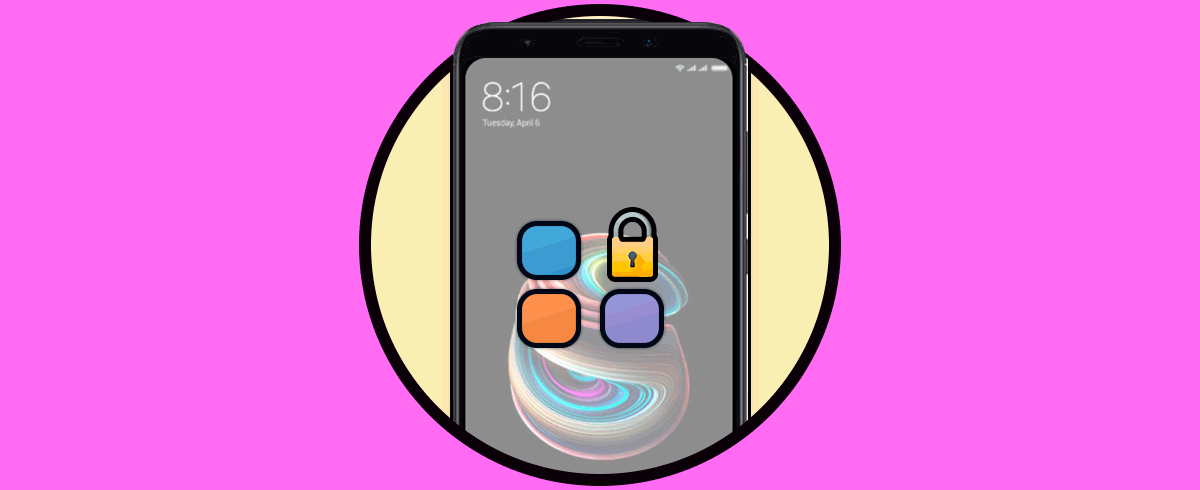Una de las cosas que más atrae en terminales como el Xiaomi Redmi Note 5, es el hecho de que dicho teléfono es uno de los mejores en aspectos de personalización gracias a su software. En él se puede cambiar el tono de llamada o notificación, el menú principal de las aplicaciones, el fondo de pantalla, y hasta se puede llegar a decidir si se desea ocultar o activar las notificaciones en la pantalla de bloqueo.
La verdad es que esto último es uno de los aspectos más destacados sobre la personalización de dicho dispositivo. Es por ello que hoy en Solvetic, te hemos traído un tutorial para que aprendas a desactivar u ocultar las notificaciones cuando tu Xiaomi Redmi Note 5 se encuentre en este estado, solo debes seguir los siguientes métodos:
1. Cómo poner o quitar notificaciones de Apps en pantalla de bloqueo Xiaomi Redmi Note 5
Veamos los pasos para saber cómo lograr activar o desactivar las notificaciones de todas las aplicaciones en el Xiaomi Redmi Note 5. En caso de que desees configurar esta opción en todas las aplicaciones en general que se encuentren en tu dispositivo móvil, solo tienes que seguir estos pasos:
Ve a la pantalla principal de tu dispositivo, a través del botón de “Home” que se encuentra justo en el medio de las opciones rápidas del lado inferior de la pantalla, o presionando varias veces el botón de “Regresar” ubicado del lado derecho.
Una vez ahí, busca el icono de una tuerca o engranaje de color gris, este símbolo es de la opción de “Ajustes” debes presionar al mismo.
Cuando hayas presionado dicha opción, notarás que aparecerás en una ventana con múltiples opciones más, debes buscar la que posee el nombre de “Notificaciones y barra de estado”, representada por un icono de color azul en su lado izquierdo.
Ahora se te mostrará un nuevo panel de opciones. Deslízate hacia abajo, a la sección de nombre “Panel de notificaciones”, ahí tienes que seleccionar la opción “Mostrar en la pantalla de bloqueo”, la cual puedes distinguir porque tiene una barra de activación en su lado derecho. En caso de que desees activar esta función, desliza la bola del lado izquierdo al derecho de tu pantalla y verifica que se encuentre de color azul.
Si por el contrario deseas desactivarla, entonces solo tienes que deslizar la misma bola del lado derecha al lado izquierdo de la pantalla, y ver que la misma ahora se muestre con un color gris.
2. Cómo poner o quitar notificaciones una App en pantalla de bloqueo en Xiaomi Redmi Note 5
Te mostramos los pasos para activar o desactivar las notificaciones de una aplicación en el Xiaomi Redmi 5 Note cuando se encuentre en estado de bloqueo. Este procedimiento lo debes seguir en caso de que quieras quitar o activar la notificación de la pantalla de bloqueo, solo para una aplicación en específico:
Tal cual como en el procedimiento anterior, tienes que dirigirte al menú principal de aplicaciones de tu dispositivo móvil Xiaomi Redmi 5 Note, una vez ahí, busca el símbolo de engranaje llamado “Ajustes” y selecciónalo.
Seguidamente, se te mostrará un panel de opciones nuevo, en el cual podrás elegir que sección del móvil deseas configurar, en este caso, tienes que bajar hasta encontrar una con un símbolo azul del lado derecho, la cual es “Notificaciones y barra de estado”.
A continuación, se te mostrará un nuevo menu de opciones, esta vez, tienes que buscar una con la descripción “Notificaciónes de aplicaciones” y seguidamente debes seleccionarla.
Seguidamente, se te mostrarán todas y cada una de las herramientas que tienes instalada en tu dispositivo Xiaomi Redmi Note 5, debes buscar la que deseas configurar para la pantalla de bloqueo y seleccionarla.
Al hacer este último paso, podrás notar como se te abrirán todas las opciones disponibles para configurar las notificaciones específicamente sobre dicha aplicación o herramienta. No obstante, debes bajar hasta encontrar una que diga “Notificaciones en pantalla de bloqueo”, la cual posee una barra de activación del lado derecho.
Si deseas activar esta opción, solo tienes que desplazar la bola que ahí se encuentra, del lado izquierdo al derecho, y verificar que se coloque de color azul. Si lo que quieres es desactivarla, tienes que hacer lo contrario y comprobar que se ponga en un color gris.
Así de fácil puedes lograr personalizar las notificaciones que aparecerán en tu pantalla de bloqueo, bien sea de una aplicación o herramienta en específico, o igualmente de un grupo de programas que estén instalados en tu Xiaomi Redmi Note 5.